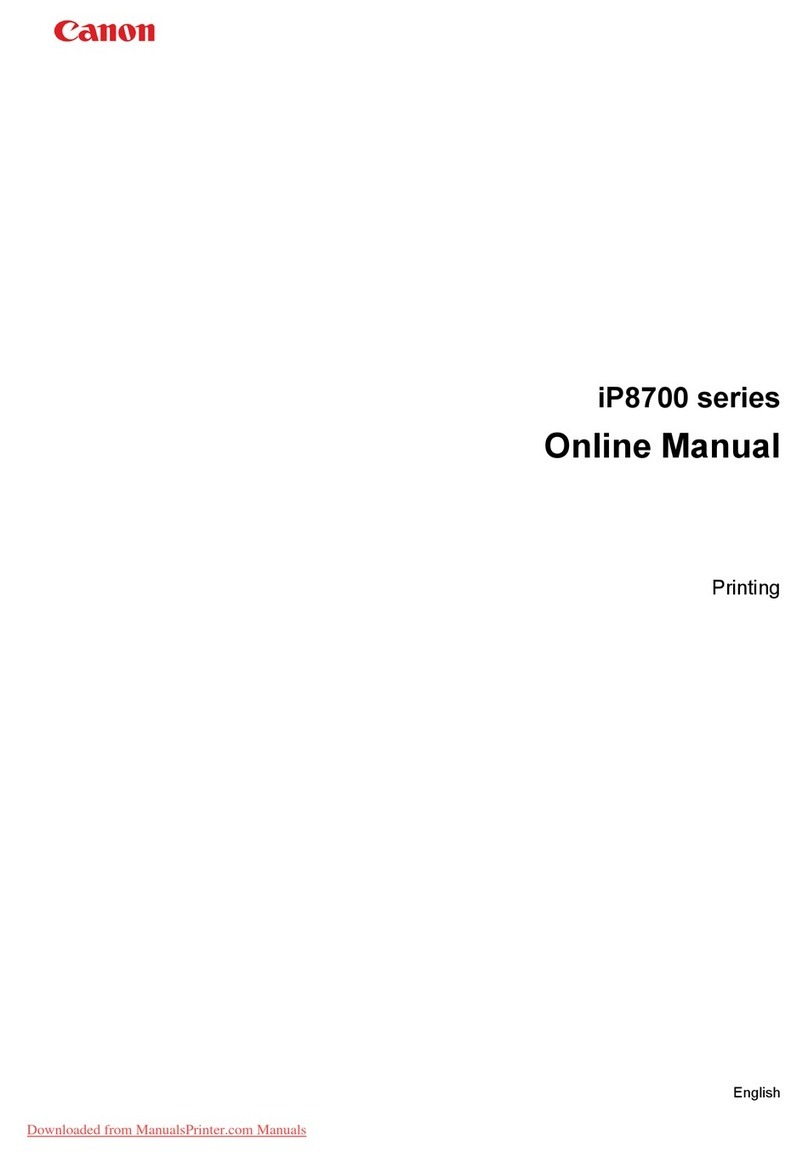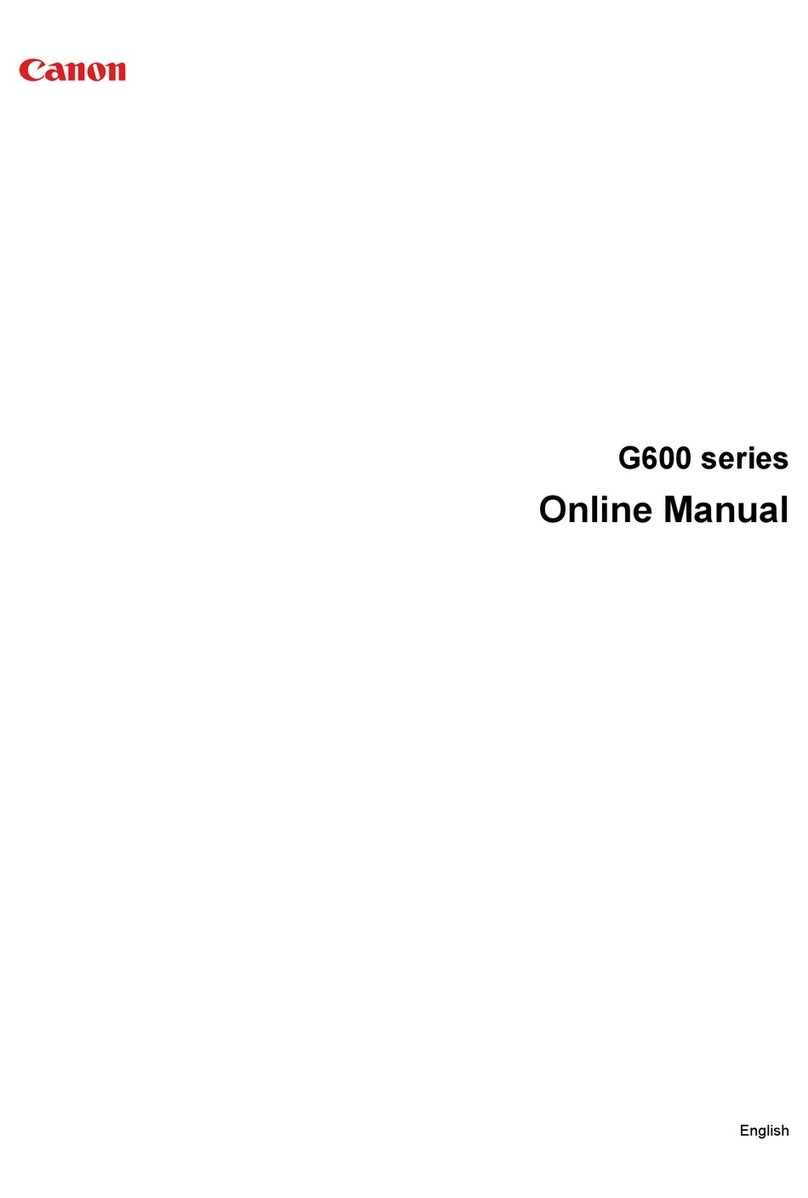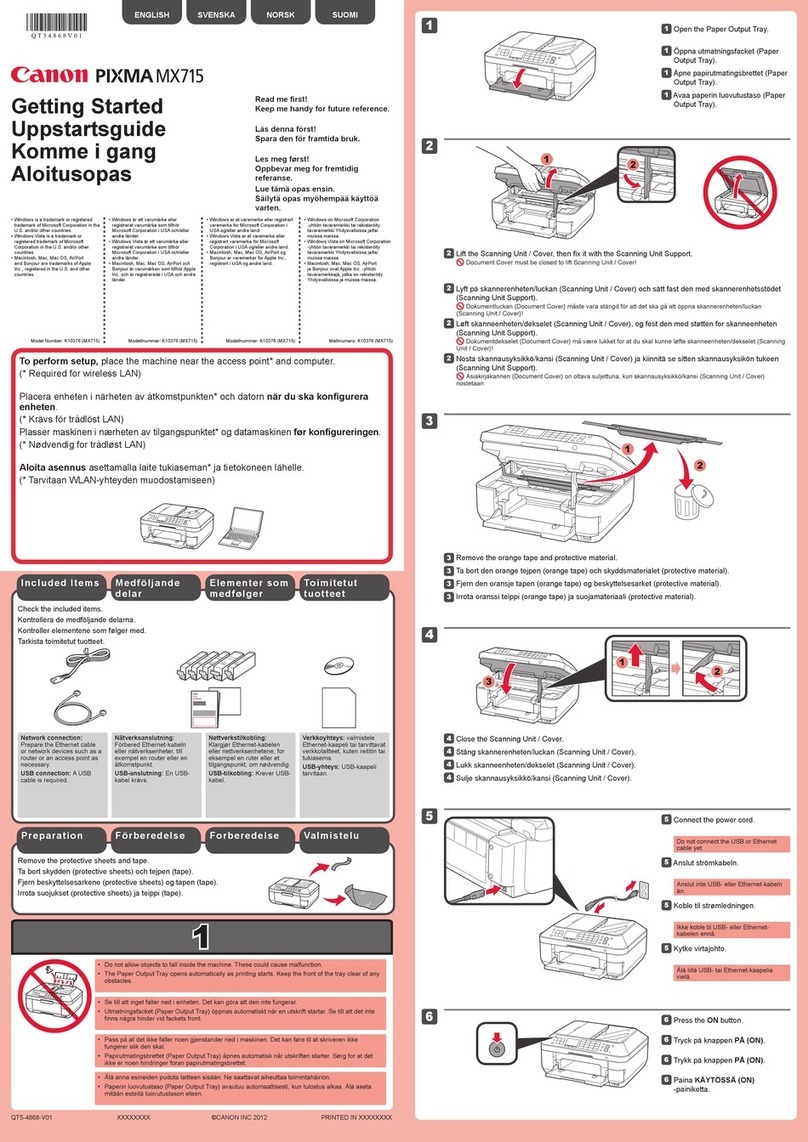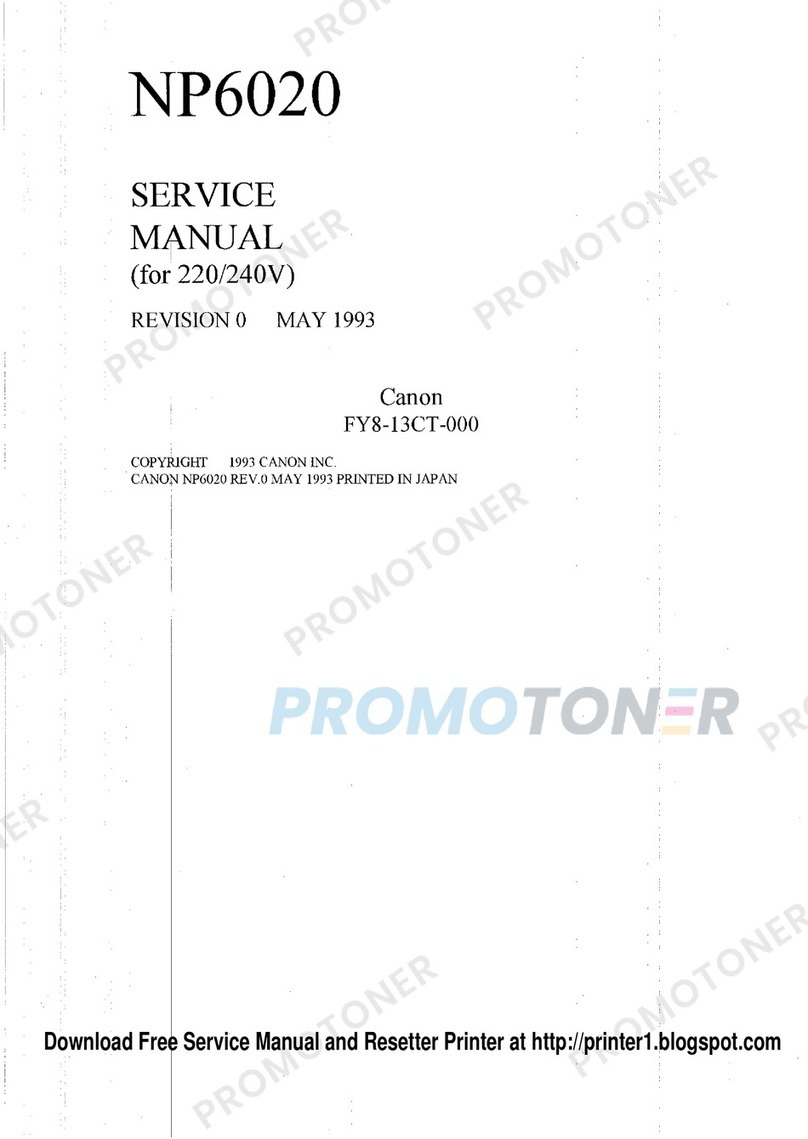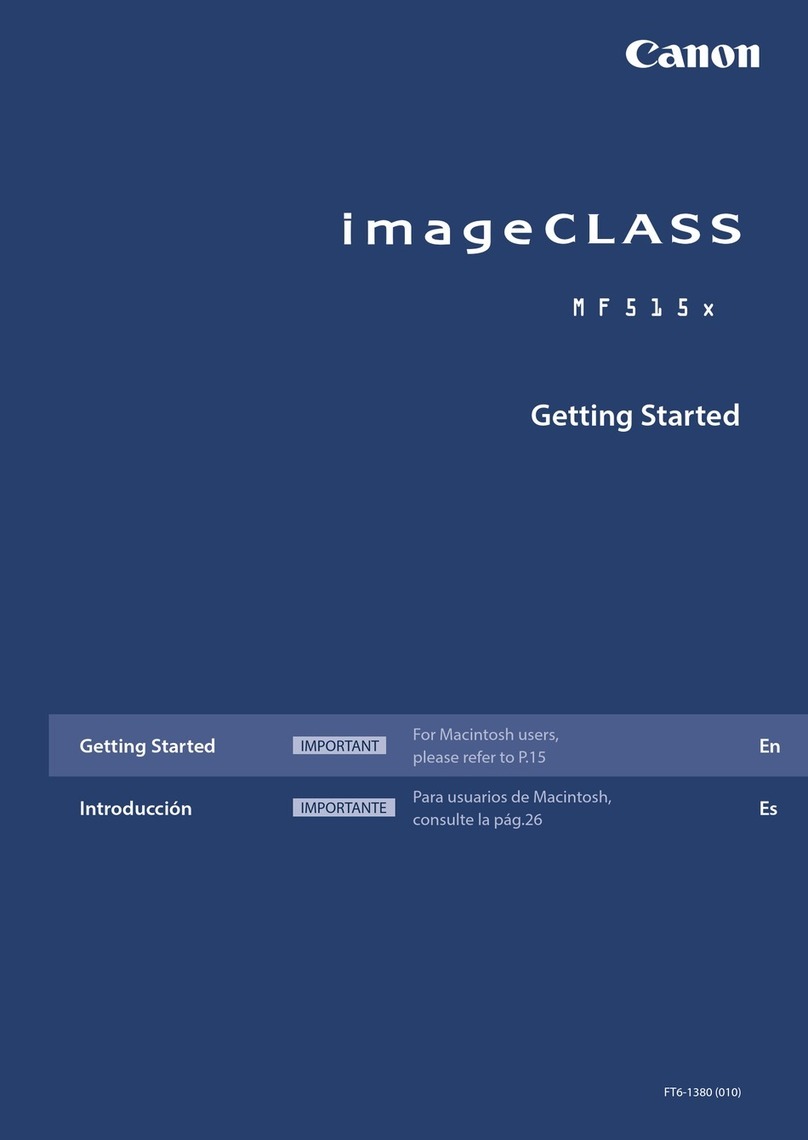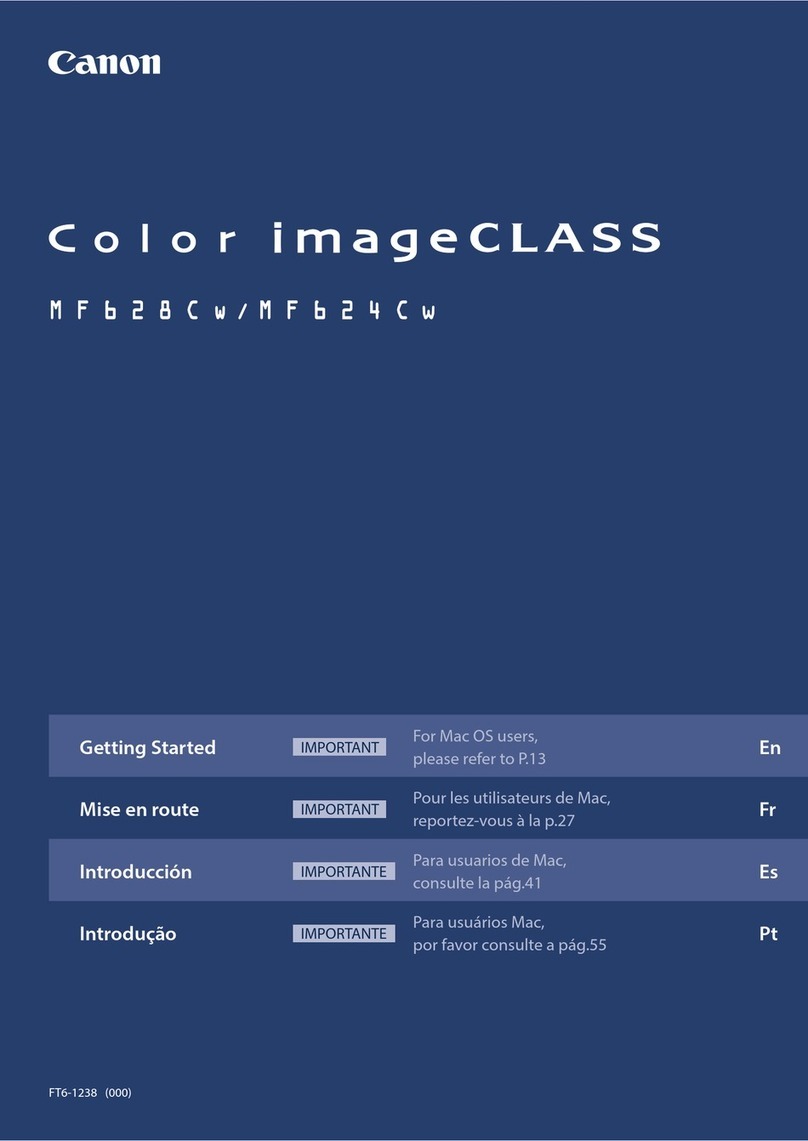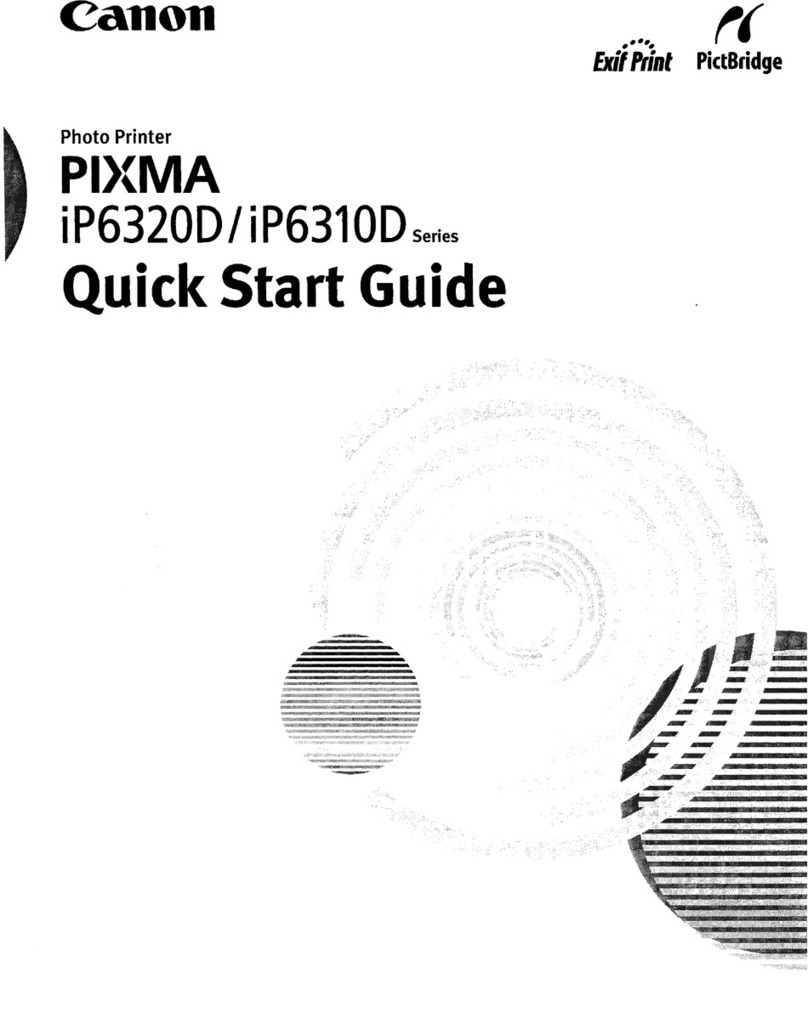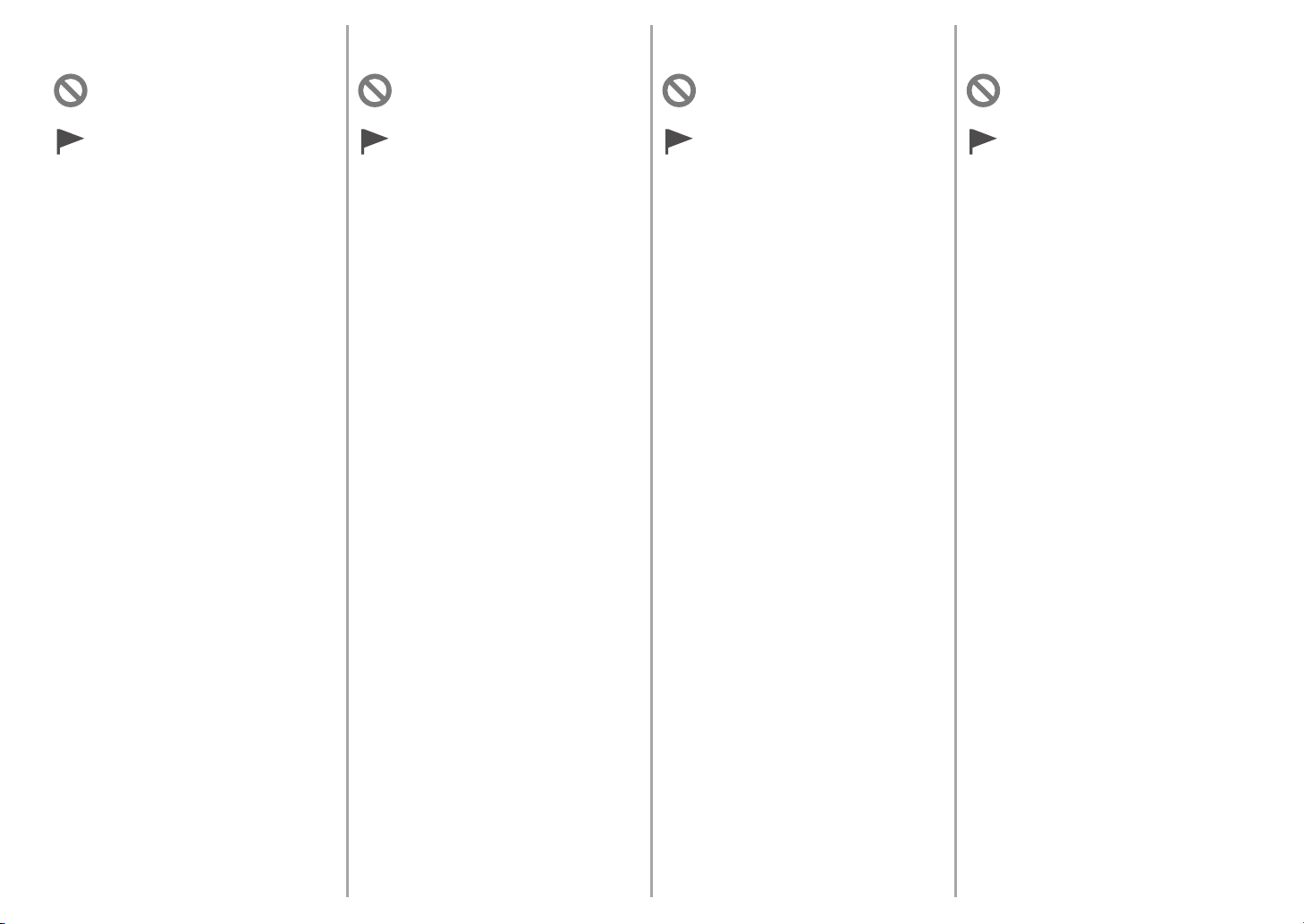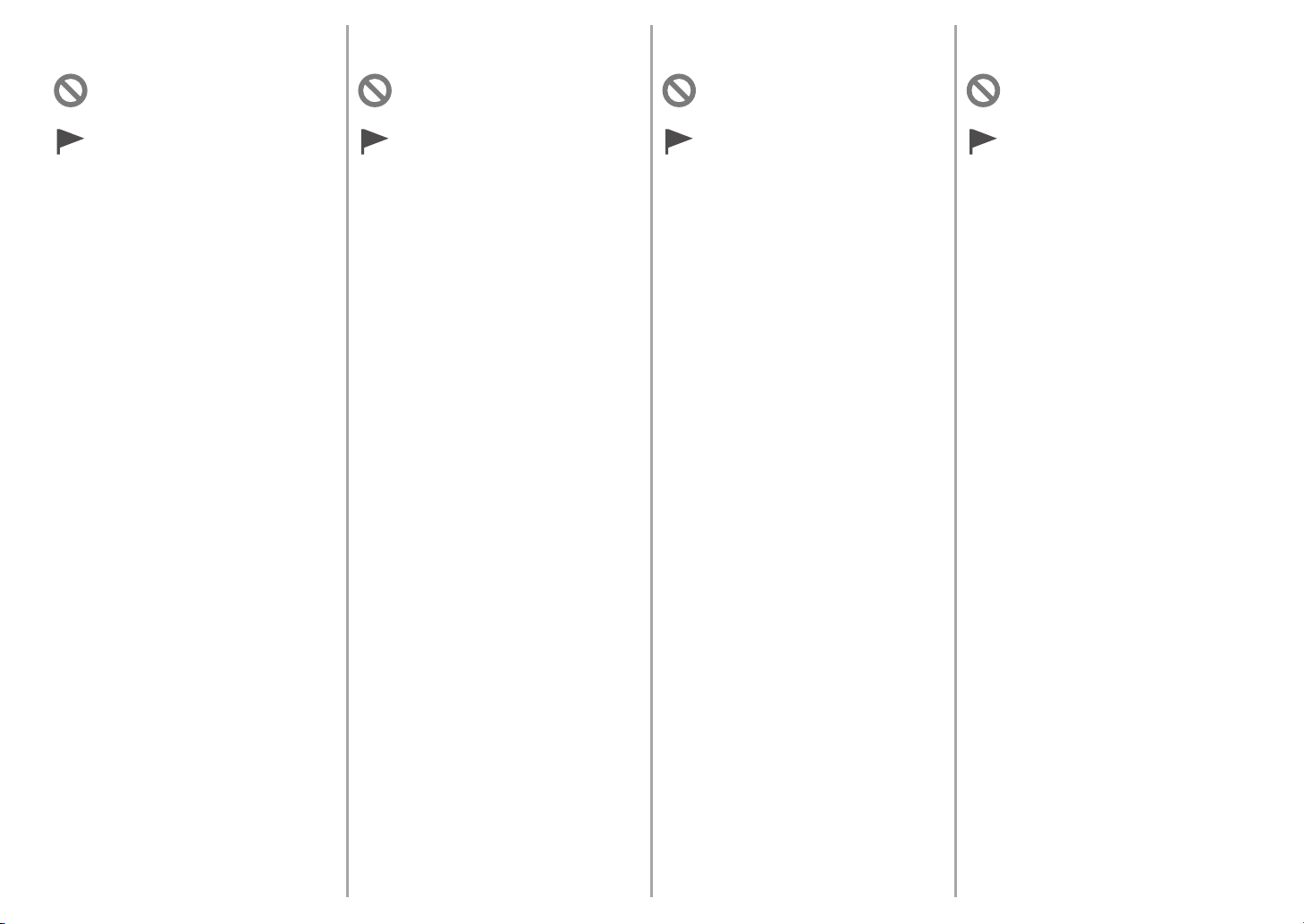
Instruções que incluem
informações importantes.
Ações proibidas.
Microsoft é uma marca registrada da Microsoft
Corporation.
Windows é uma marca comercial ou registrada
da Microsoft Corporation nos EUA e/ou em
outros países.
Windows Vista é uma marca comercial ou
registrada da Microsoft Corporation nos EUA
e/ou em outros países.
Internet Explorer é uma marca comercial ou
registrada da Microsoft Corporation nos EUA
e/ou em outros países.
Macintosh, Mac e AirPort são marcas
comerciais da Apple Inc., registradas nos EUA
e em outros países.
Bonjour é uma marca comercial da Apple Inc.,
registrada nos EUA e em outros países.
•
•
•
•
•
•
Neste guia, o sistema operacional Windows
7 é chamado de Windows 7 e o sistema
operacional Windows Vista de Windows Vista.
Neste guia, as telas se baseiam no Windows 7
Home Premium e no Mac OS X v.10.6.x.
(A menos que observado o contrário, as telas
serão as do Windows 7).
•
•
Símbolos Utilizados Neste
Documento
■
Número do modelo: K10360 (MG6120)
Instrucciones que incluyen
información importante.
Acciones prohibidas.
Microsoft es una marca comercial registrada de
Microsoft Corporation.
Windows es una marca comercial o una marca
comercial registrada de Microsoft Corporation
en EE UU y/u otros países.
Windows Vista es una marca comercial o una
marca comercial registrada de Microsoft
Corporation en EE UU y/u otros países.
Internet Explorer es una marca comercial
o una marca comercial registrada de Microsoft
Corporation en EE UU y/u otros países.
Macintosh, Mac y AirPort son marcas
comerciales de Apple Inc., registradas en EE
UU y en otros países.
Bonjour es una marca comercial de Apple Inc.,
registrada en EE UU y en otros países.
•
•
•
•
•
•
En esta guía, para referirse al sistema operativo
Windows 7 se utiliza el término Windows 7
y para referirse al sistema operativo Windows
Vista se utiliza el término Windows Vista.
Las pantallas de esta guía se basan en
Windows 7 Home Premium y Mac OS X
v.10.6.x. (A menos que se indique lo contrario,
las pantallas serán de Windows 7).
•
•
Símbolos utilizados en este
documento
■
Número de modelo: K10360 (MG6120)
Instructions comportant des
informations importantes.
Actions interdites.
Microsoft est une marque déposée de Microsoft
Corporation.
Windows est une marque ou une marque
déposée de Microsoft Corporation aux États-
Unis et/ou dans d’autres pays.
Windows Vista est une marque ou une marque
déposée de Microsoft Corporation aux États-
Unis et/ou dans d’autres pays.
Internet Explorer est une marque ou une
marque déposée de Microsoft Corporation aux
États-Unis et/ou dans d’autres pays.
Macintosh, Mac et AirPort sont des marques
d’Apple Inc., déposées aux États-Unis et/ou
dans d’autres pays.
Bonjour est une marque d’Apple Inc., déposée
aux États-Unis et/ou dans d’autres pays.
•
•
•
•
•
•
Dans ce guide, le système d’exploitation
Windows 7 est appelé Windows 7 et le système
d’exploitation Windows Vista est appelé
Windows Vista.
Dans ce guide, les captures d’écran ont été
prises sous Windows 7 Édition Familiale
Premium et Mac OS X v.10.6.x. (Sauf mention
contraire, les écrans sont ceux de Windows 7.)
•
•
Symboles utilisés dans
ce document
■
Référence du modèle : K10360 (MG6120)
Instructions including important
information.
Prohibited actions.
Microsoft is a registered trademark of Microsoft
Corporation.
Windows is a trademark or registered trademark
of Microsoft Corporation in the U.S. and/or other
countries.
Windows Vista is a trademark or registered
trademark of Microsoft Corporation in the U.S.
and/or other countries.
Internet Explorer is a trademark or registered
trademark of Microsoft Corporation in the U.S.
and/or other countries.
Macintosh, Mac, and AirPort are trademarks
of Apple Inc., registered in the U.S. and other
countries.
Bonjour is a trademark of Apple Inc., registered
in the U.S. and other countries.
•
•
•
•
•
•
In this guide, Windows 7 operating system is
referred to as Windows 7 and Windows Vista
operating system as Windows Vista.
In this guide, the screens are based on
Windows 7 Home Premium and Mac OS X
v.10.6.x. (Unless noted otherwise, the screens
are those of Windows 7.)
•
•
Symbols Used in This
Document
■
Model Number: K10360 (MG6120)